Como instalar e configurar a campainha de vídeo HD SkyBell

A SkyBell HD é uma campainha de vídeo que permite ver quem está na porta diretamente do seu smartphone e até mesmo falar com ela sem precisar abrir sua porta. Veja como instalar a unidade e configurá-la.
A SkyBell HD é semelhante à Campainha Anel, com uma diferença: a unidade SkyBell deve ser conectada à fiação da campainha existente. O Ring Doorbell tem a capacidade de fazer isso, mas também tem uma bateria interna que pode alimentar toda a unidade. O SkyBell não tem isso, mas a instalação ainda é bem fácil se você não precisar redirecionar os fios da sua campainha.
Primeiro passo: Remova sua campainha existente
Para obter a fiação da campainha, você Você precisará primeiro remover o botão da campainha, que normalmente é montado na parede externa de sua casa com dois pequenos parafusos que saem com uma chave de fenda.
Depois de retirar esses parafusos, você pode puxar o botão da campainha para expor mais dos fios da campainha por baixo. Se você ver dois pequenos fios, então o SkyBell é compatível. No entanto, se a configuração da campainha não for assim, o SkyBell não será compatível. Não se preocupe, pois 99% das campainhas usam dois fios pequenos.

A maioria dos botões de campainha terá dois pequenos fios conectados a ela.
Neste ponto, você pode desligar a energia desses fios girando. fora do disjuntor que vai para os fios. No entanto, na maioria dos casos, a fiação da campainha é de baixa voltagem, e tocá-los não o chocará nem nada do tipo. No entanto, se você quiser ser absolutamente seguro e / ou paranóico, não há mal algum em desligar o disjuntor.
Haverá dois pequenos fios conectados à parte de trás da campainha e eles serão conectados por pequenos parafusos. Solte esses parafusos e remova os dois fios do botão da campainha. Neste ponto, os fios da campainha estão prontos para o uso.
Passo 2: Instale a Unidade SkyBell HD
Pegue a placa de montagem que acompanha o seu SkyBell e segure-a na parede externa onde você deseja que a unidade seja montado, e marque com um lápis onde os dois parafusos de montagem serão perfurados

Se o exterior da sua casa é de tijolos ou alvenaria, você precisará usar a broca incluída para fazer furos onde você fez marcas e, em seguida Insira nas duas âncoras de parede amarelas antes de apertar a placa de montagem. Se o seu exterior é de madeira, tudo que você precisa fazer é perfurar orifícios piloto usando uma broca que é um pouco menor do que os parafusos incluídos.

Depois disso, aperte a placa de montagem usando os parafusos incluídos. Certifique-se de alimentar os fios da campainha através do grande orifício no centro da placa antes de montá-la.

Pegue os dois fios da campainha e enrole cada um ao redor do parafuso no lado esquerdo e, em seguida, aperte os parafusos. Certifique-se de que os dois fios não estão se tocando. Também não importa qual fio vai para qual parafuso, porque o botão simplesmente fechará o circuito entre os dois fios para fazer a campainha tocar.

Em seguida, pegue a unidade SkyBell HD e comece a colocá-la sobre a montagem. placa. Comece colocando a aba na parte superior da unidade dentro do slot na placa de montagem.

Depois disso, pressione o resto da unidade na placa de montagem. Em seguida, use uma chave de fenda para acionar o parafuso na parte inferior da unidade para travá-lo no lugar.

Quando o SkyBell estiver montado, ele será automaticamente inicializado e alternará entre as luzes vermelha e verde.

Etapa Três : Baixe e configure o aplicativo SkyBell
Acesse a App Store no seu dispositivo iOS ou a Play Store no seu dispositivo Android e baixe o aplicativo SkyBell HD (iOS, Android).
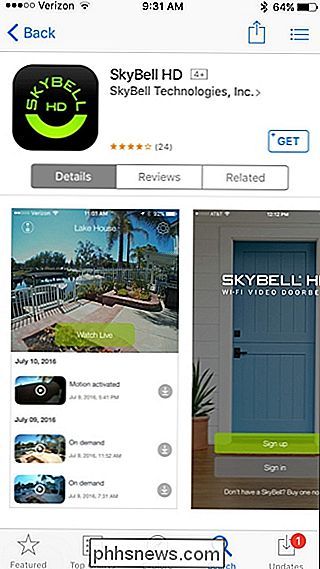
Uma vez instalado, abra-o e toque em "Inscreva-se".
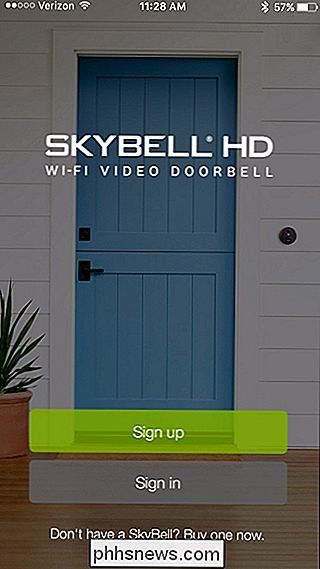
Digite seu endereço de e-mail, crie uma senha e digite seu nome. Em seguida, toque em "Inscreva-se".
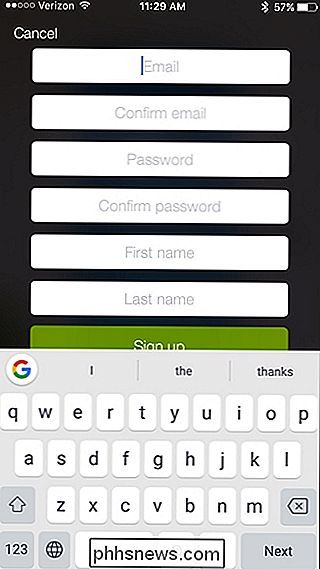
Na próxima tela, toque em "Adicionar um novo SkyBell".
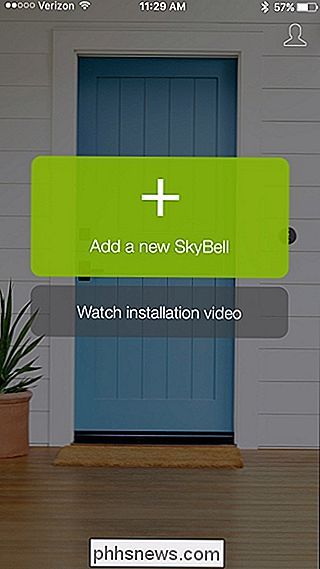
Toque em "OK, vamos começar" na parte inferior.
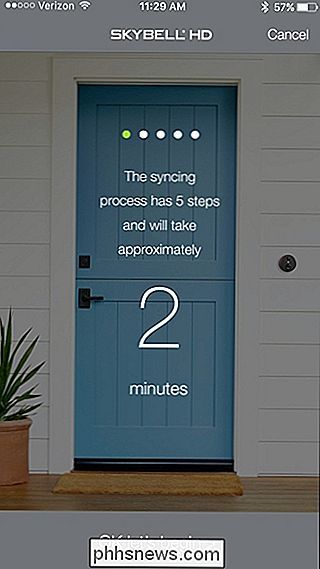
Certifique-se de que sua unidade SkyBell está piscando verde e vermelho. Se não seguir as instruções na tela. Se tudo parece bem, toque em "Next" na parte inferior.
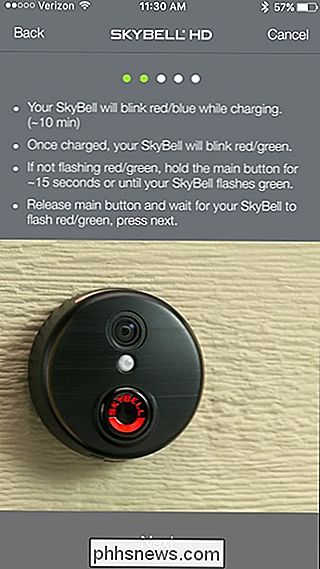
Depois disso, se você estiver em um dispositivo iOS, feche o aplicativo temporariamente e abra o aplicativo Configurações e selecione "Wi-Fi". Se você estiver em um dispositivo Android, basta selecionar a rede Wi-Fi da sua casa, que é detalhada alguns passos adiante.
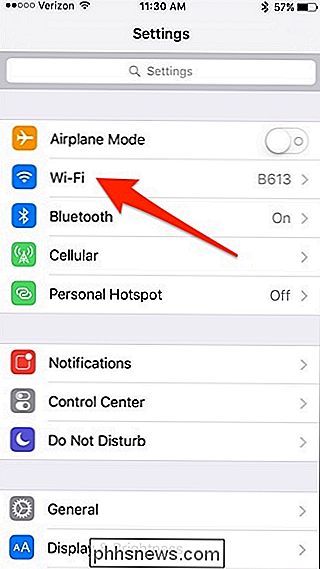
Toque no SSID de Wi-Fi SkyBell HD na lista para conectar-se a ele .
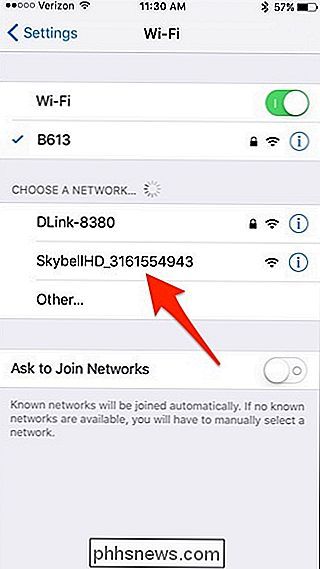
Uma vez conectado, volte para o aplicativo SkyBell. Selecione a rede Wi-Fi da sua casa e, em seguida, toque em "Avançar" na parte inferior.
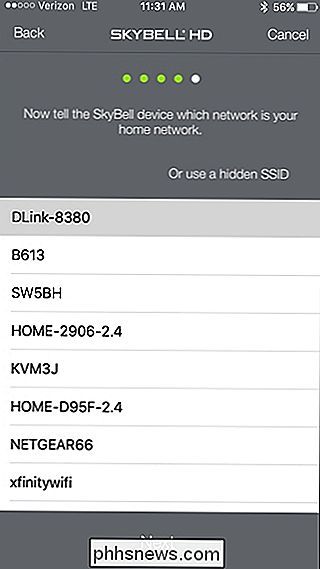
Na próxima tela, insira a senha da sua rede Wi-Fi e toque em "Ir" ou "Avançar".
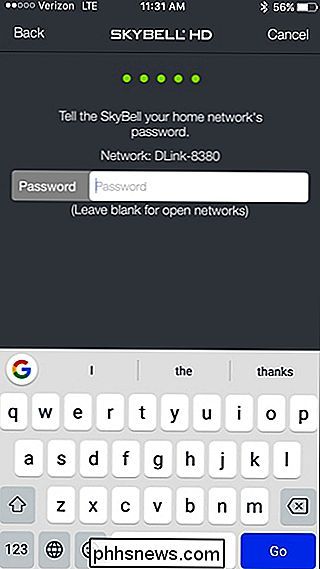
Seu SkyBell HD passará alguns momentos para configurar e conectar-se à rede Wi-Fi da sua casa.
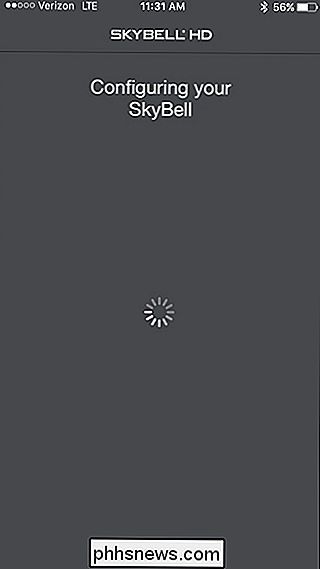
Depois de concluído, toque em "Ir para o meu SkyBell" na parte inferior da tela.
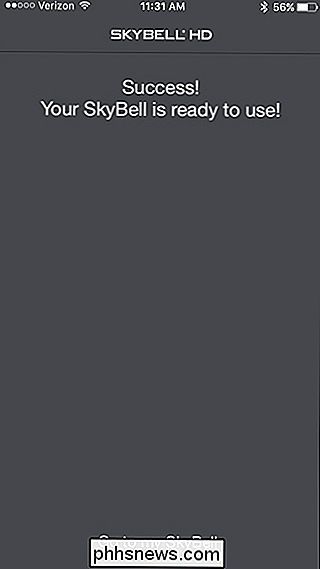
Você será levado para a tela principal do aplicativo, onde você pode ver uma visualização ao vivo da câmera, bem como visualizar a atividade recente da sua campainha. Pode estar em branco no início, mas quando você começa alguma atividade, a tela principal começará a ser preenchida. Você também pode tocar no ícone de engrenagem no canto superior direito para acessar as configurações.
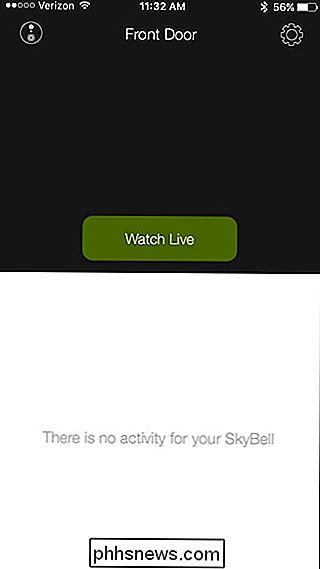

Mapear uma pasta para uma letra de unidade no Windows
Já criou uma unidade substituída no Windows antes? Caso contrário, o comando SUBST no Windows permite mapear um caminho de arquivo longo para uma letra de unidade.Por exemplo, você pode usar esse comando para mapear a pasta do Outlook armazenada em C: \ Documents and Settings \ nome do usuário \ Configurações Locais \ Dados de Aplicativos \ Microsoft \ Outlook para uma letra de unidade como Z.Sempre

Esconda um amigo de outro no Facebook
No Facebook, quando você faz amizade com alguém, normalmente ele pode ver todos os seus amigos por padrão. Isso não é muito útil se você quiser alguém amigo, mas não quer que esse amigo saiba sobre outro amigo que você possa ter. Talvez você seja amigo de duas pessoas que estavam juntas, mas agora estão divididas e se odeiam.Existe uma



